mac共享屏幕权限怎么打开?在使用mac的时候,有的用户想要去进行电脑屏幕的共享操作。但是想要实现这个功能,需要我们电脑去开启对应的设置,不知道怎么开启mac共享屏幕权限的用户,可以看看以下的操作方法。
操作步骤
1、点击“苹果”菜单,点击“系统偏好设置”。
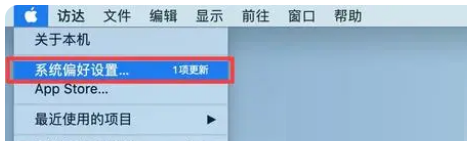
2、在系统偏好设置界面找到“共享”打开。
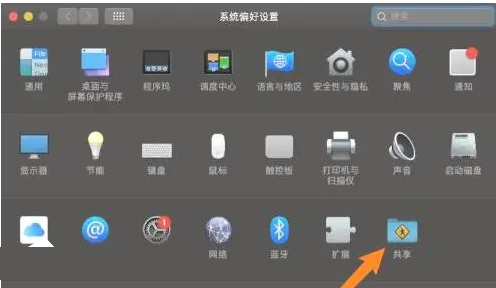
3、打开之后,可以在共享界面看到,右边有一个屏幕共享的勾选框,勾选上就开启了屏幕共享了。
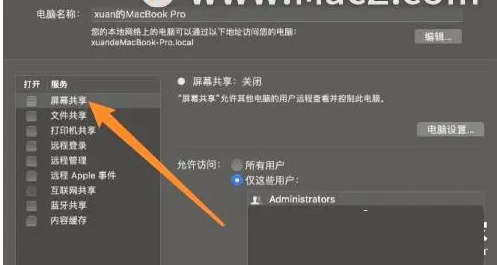
以上就是小编为大家带来的mac共享屏幕权限打开方法教学,希望对大家有所帮助,更多相关内容请继续关注代码网。
mac共享屏幕权限怎么打开?在使用mac的时候,有的用户想要去进行电脑屏幕的共享操作。但是想要实现这个功能,需要我们电脑去开启对应的设置,不知道怎么开启mac共享屏幕权限的用户,可以看看以下的操作方法。
1、点击“苹果”菜单,点击“系统偏好设置”。
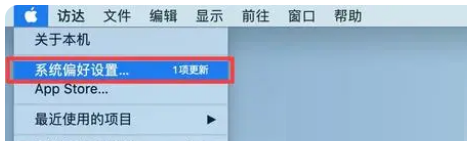
2、在系统偏好设置界面找到“共享”打开。
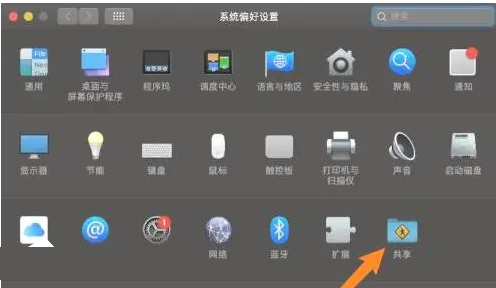
3、打开之后,可以在共享界面看到,右边有一个屏幕共享的勾选框,勾选上就开启了屏幕共享了。
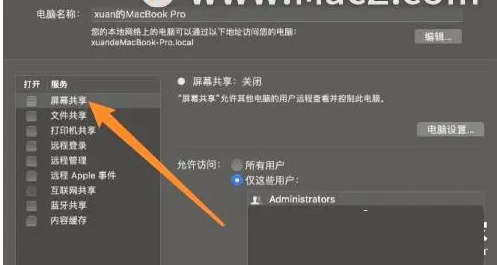
以上就是小编为大家带来的mac共享屏幕权限打开方法教学,希望对大家有所帮助,更多相关内容请继续关注代码网。
Mac屏幕上的箭头总是消失怎么办? mac鼠标箭头不见了的解决办法在使用Mac的过程中,有些用户会遇到鼠标总是消失的问题,这可能是鼠标配置错误或者系统中的软件出现错误导致的,那如…
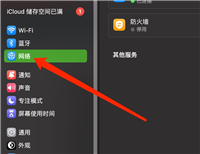
MacOS系统在哪打开防火墙? MacOS13打开防火墙的技巧
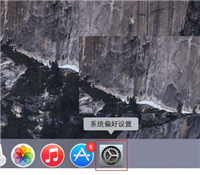
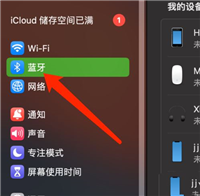
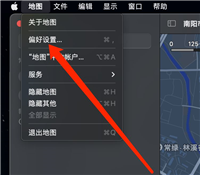
mac系统自带的地图怎么避开收费站? 苹果地图避开收费站的技巧
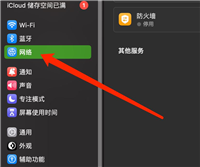
版权声明:本文内容由互联网用户贡献,该文观点仅代表作者本人。本站仅提供信息存储服务,不拥有所有权,不承担相关法律责任。 如发现本站有涉嫌抄袭侵权/违法违规的内容, 请发送邮件至 2386932994@qq.com 举报,一经查实将立刻删除。
发表评论